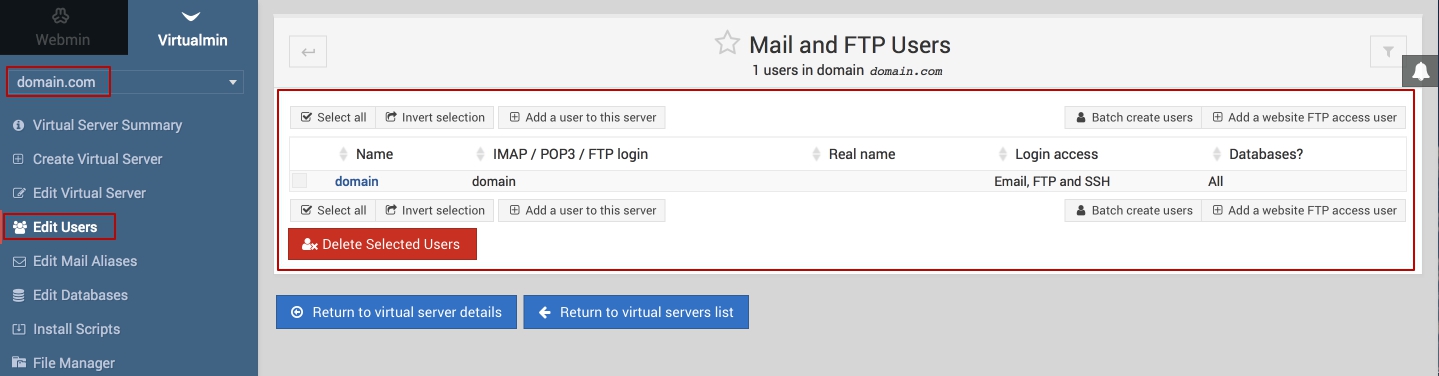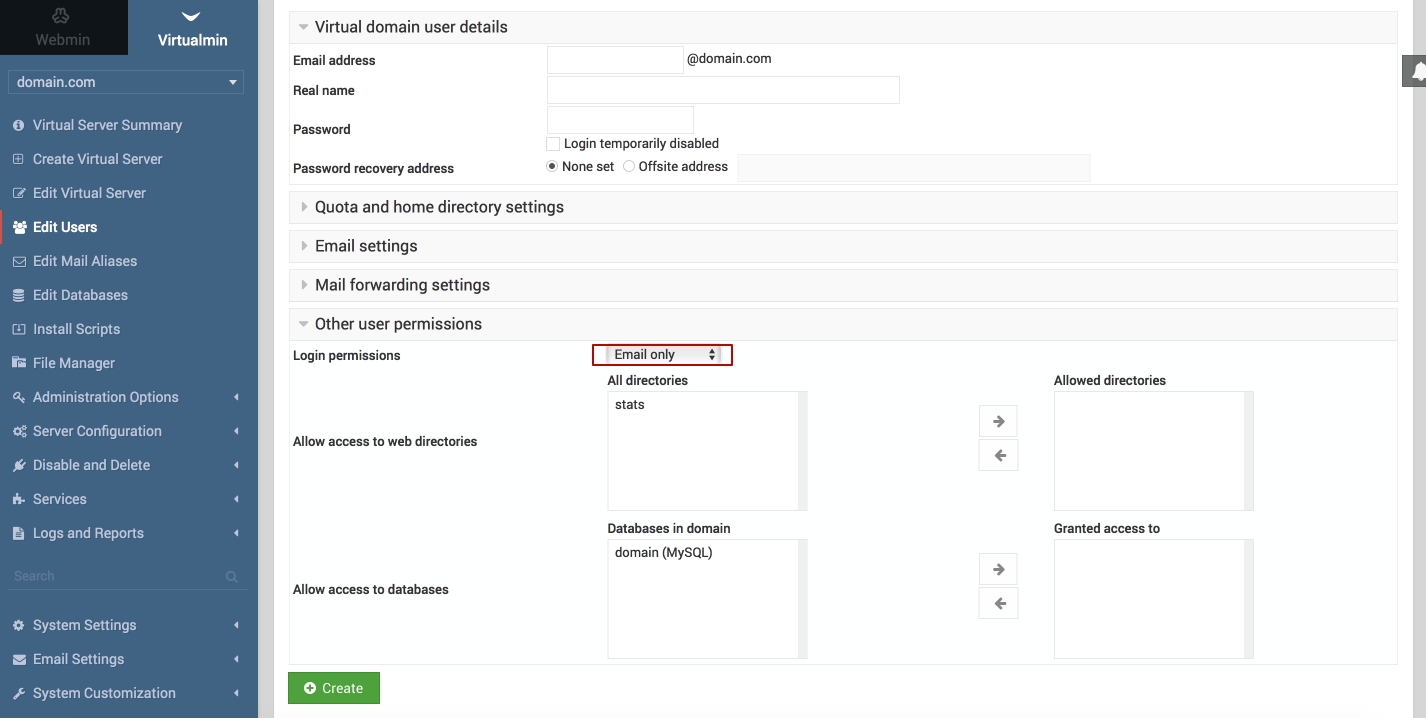1. Для создания или управлениями пользователями к домену, выберите из списка нужный домен, перейдите на вкладку Edit Users. При создании каждого домена создается пользователя с разрешенным доступом FTP SSH, так же создается почтовый ящик username@domai.com
2. Что бы создать нового пользователя на Add a user to this server
3. При создании пользователя домена, вы можете выбрать такие настройки
Subject: Your autoreply subject
Cc: foo@bar.com
This is your autoreply message.
Have a nice day!